Konfiguration > Geräte
Ein Microsoft 365 Administrator kann die Berechtigungen für Microsoft Teams Integrationsfunktionen aktivieren, indem er auf diesen Link klickt:
https://login.microsoftonline.com/
Verwalten der Microsoft Teams Integrations- und Telefoniegeräteendpunkte:
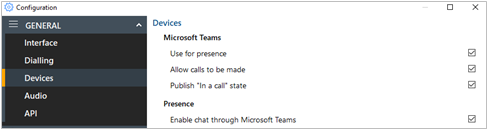
Microsoft Teams
Aktivieren Sie Microsoft Teams Integrationsfunktionen:

Teams-Verfügbarkeit in Präsenz
Um den Microsoft Teams Verfügbarkeitsstatus von Kollegen im Fenster „Anwesenheit“ anzuzeigen, aktivieren Sie „Für Anwesenheit verwenden“
![]()
Wenn Beta-Funktionalität in Ihrem Zugangscode aktiviert wurde, wird „Benutzt beta Graph API“ angezeigt – dies bezieht sich nur auf den Microsoft Outlook Kalender-basierten Status „Abwesend“. Alle anderen Teams-Verfügbarkeitsstatus werden freigegeben.
Weitere Informationen finden Sie unter „Benutzerverfügbarkeitsstatus“.
Anrufe zulassen
Ermöglicht das Tätigen von Anrufen über Microsoft Teams, sofern im Teams-Benutzerkonto eine direkte Routingfunktion aktiviert ist.
![]()
Wenn „Teams“ als bevorzugtes Gerät ausgewählt ist, wird jede Telefonnummer, die von HIPIN gewählt werden soll, an Microsoft Teams übergeben, um den Anruf abzuschließen:
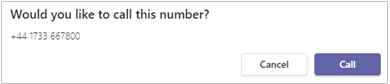
Weitere Informationen finden Sie unter „Bevorzugtes Gerät“.
Veröffentlichen des Status „In einem Anruf“ in Teams
Wenn Beta-Funktionen in Ihrem Zugangscode aktiviert wurden, wird diese Beta-Graph-API-Funktion angezeigt. Mit dieser Funktion kann HIPIN den Teams -Verfügbarkeitsstatus auf „In einem Anruf“ ändern, wenn der Benutzer über die Telefonanlage aktiv telefoniert.
![]()
Chat über Teams aktivieren
Wählen Sie diese Option, um das Öffnen von Teams-Chat-Unterhaltungen direkt über das HIPIN Anwesenheitsfenster zu ermöglichen.
![]()
Weitere Informationen finden Sie unter „Seiten-Menü“.
Hinweis: Um die Teams-Integrationsfunktionen zu aktivieren, muss die folgende Konfiguration vom globalen Administrator durchgeführt werden. Benutzerkonten für Unternehmen oder Schulen sind erforderlich-Persönliche Konten werden nicht unterstützt.
Melden Sie sich mit Ihrem Microsoft-Konto über das Fenster App-Registrierung an:
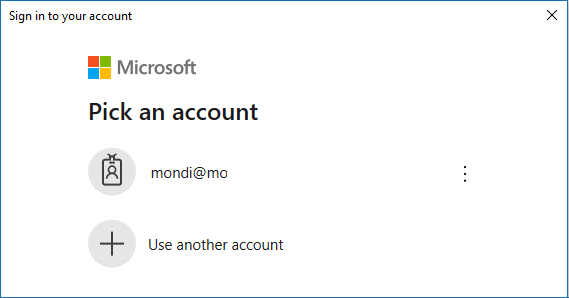
Überprüfen und autorisieren Sie das Berechtigungsfenster:
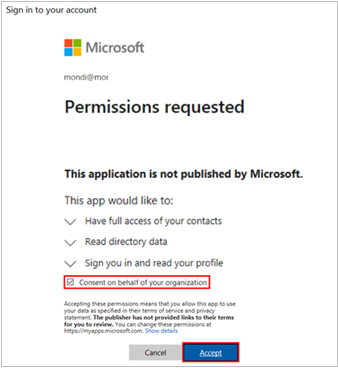
Hinweis: 'Einwilligung im Namen Ihrer Organisation' muss ausgewählt sein.
Globale Administratoren können die vollständige Liste der Berechtigungen für „Integrator“ hier einsehen:
https://myapplications.microsoft.com/
https://aad.portal.azure.com/.
Geräteendpunkte
Zeigt alle verfügbaren Geräte an, die dem Benutzerprofil zugeordnet sind und je nach Bedarf umbenannt, aktiviert oder deaktiviert werden können:
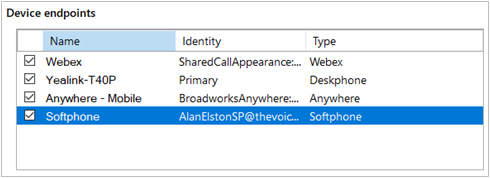
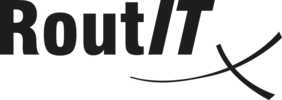
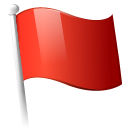 Report this page
Report this page